Trong quá trình làm việc với Excel, nhiều người dùng thường sử dụng tính năng SORT để sắp xếp dữ liệu theo thứ tự mong muốn. Tuy nhiên, sau khi sắp xếp xong, không ít người lại muốn quay trở về thứ tự ban đầu nhưng không biết phải làm thế nào. Trong bài viết này, KiwiVision sẽ hướng dẫn bạn cách bỏ SORT trong Excel một cách đơn giản và hiệu quả, giúp khôi phục dữ liệu về đúng trạng thái ban đầu mà không bị xáo trộn.
SORT trong Excel là gì và hoạt động như thế nào?
SORT trong Excel là một tính năng cho phép người dùng sắp xếp dữ liệu theo thứ tự tăng dần hoặc giảm dần dựa trên một hoặc nhiều cột cụ thể. SORT giúp tổ chức dữ liệu dễ theo dõi và phân tích hơn, đặc biệt hữu ích khi xử lý danh sách dài như bảng điểm, danh sách khách hàng, hay báo cáo tài chính.
Khi sử dụng SORT, Excel sẽ di chuyển toàn bộ hàng dữ liệu theo thứ tự của cột được chọn, đảm bảo tính đồng nhất giữa các ô trong hàng. Tuy nhiên, nếu thao tác không cẩn thận hoặc không có bước dự phòng, việc sắp xếp này có thể khiến bạn khó khôi phục thứ tự ban đầu. Do đó, việc hiểu rõ cách hoạt động của SORT là bước đầu quan trọng trước khi tìm hiểu cách bỏ sắp xếp từ A đến Z trong Excel.
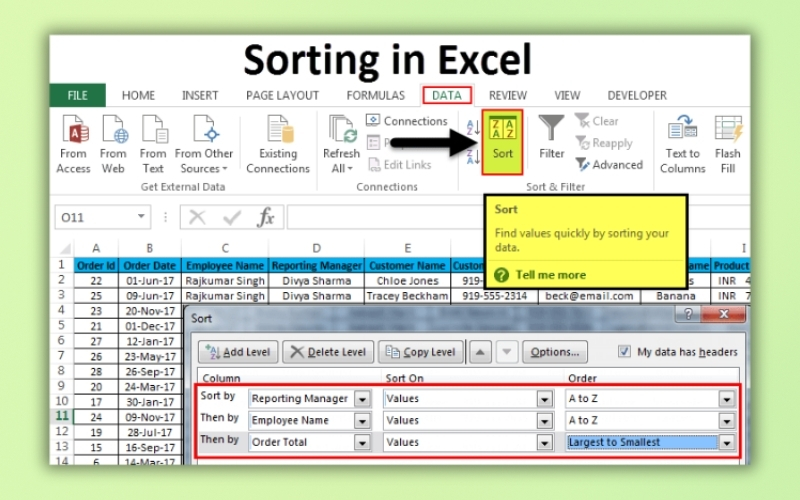
Hướng dẫn 4 cách bỏ SORT trong Excel để khôi phục dữ liệu ban đầu
Việc lỡ tay sắp xếp dữ liệu trong Excel và muốn quay lại thứ tự ban đầu là tình huống khá phổ biến, đặc biệt khi bạn không có bước sao lưu trước đó. May mắn là vẫn có nhiều cách bỏ SORT trong Excel giúp bạn khôi phục dữ liệu về trạng thái ban đầu một cách nhanh chóng và hiệu quả. Dưới đây là 4 phương pháp đơn giản mà bạn có thể áp dụng ngay.
Cách 1: Hoàn tác thao tác SORT (Undo)
Sau khi thực hiện thao tác SORT, Excel sẽ ngay lập tức hiển thị kết quả sắp xếp trên bảng tính. Đây là lúc bạn có thể kiểm tra xem dữ liệu đã được sắp xếp đúng như mong muốn chưa. Nếu nhận thấy dữ liệu bị xáo trộn hoặc không như kỳ vọng, cách đơn giản và nhanh nhất để xử lý là sử dụng chức năng hoàn tác (Undo). Đây là một trong những cách bỏ SORT trong Excel hiệu quả nhất nếu bạn vừa mới thực hiện thao tác này.
Bạn có thể nhấn vào biểu tượng Undo (mũi tên cong hướng ngược lại) ở góc trên bên trái giao diện Excel để khôi phục bảng tính về trạng thái trước khi sắp xếp. Ngoài ra, tổ hợp phím tắt Ctrl + Z cũng có tác dụng tương tự, cho phép hoàn tác nhanh chóng thao tác vừa thực hiện.
Tuy nhiên, cách này chỉ hoạt động tốt nếu bạn chưa thực hiện thêm thao tác nào khác sau khi SORT. Trong trường hợp đã làm thêm nhiều bước, tính năng Undo sẽ không thể quay lại đúng dữ liệu ban đầu.
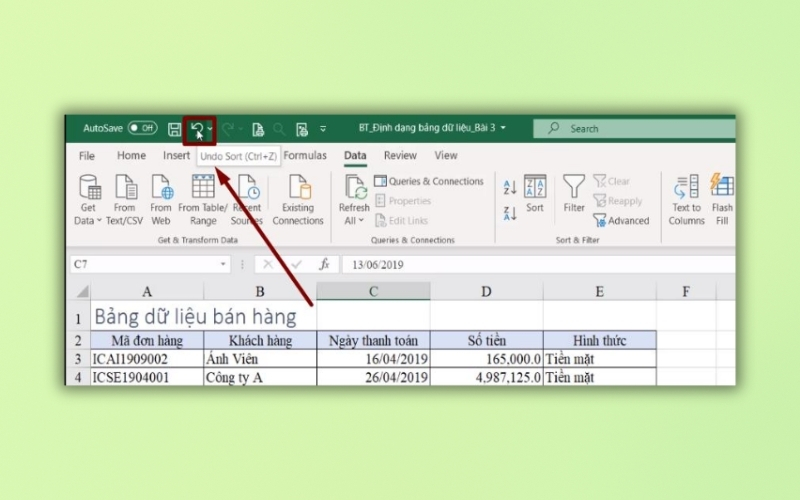
Điểm thuận lợi là với các phiên bản Excel mới trên Microsoft 365, chức năng Ctrl + Z đã được cải tiến, cho phép người dùng hoàn tác nhiều bước trước đó. Vì vậy, nếu bạn lỡ tay thực hiện thêm thao tác sau khi SORT, hãy nhấn Ctrl + Z liên tục cho đến khi khôi phục được bảng dữ liệu gốc. Sau đó, bạn có thể thực hiện lại việc sắp xếp một cách chính xác hơn.
Cách 2: Sử dụng cột đánh số thứ tự ban đầu trước khi sắp xếp
Một trong những cách bỏ SORT trong Excel đơn giản mà hiệu quả là tạo thêm một cột phụ để đánh số thứ tự ban đầu trước khi thực hiện thao tác sắp xếp. Phương pháp này giúp bạn dễ dàng khôi phục dữ liệu về trạng thái gốc mà không cần dùng đến Undo hay các công cụ nâng cao khác.
Cách thực hiện như sau:
Giả sử bạn đang có một bảng dữ liệu và chuẩn bị sắp xếp theo cột “Ngày thanh toán“. Trước khi thực hiện thao tác SORT, hãy thêm một cột phụ bên cạnh – gọi là cột STT (Số thứ tự). Tại đây, bạn đánh số lần lượt từ 1 đến hết cho các hàng dữ liệu ban đầu (có thể kéo công thức tự động để tiết kiệm thời gian). Mục đích của bước này là tạo một dấu mốc giúp bạn có thể đưa bảng dữ liệu về thứ tự gốc bất kỳ lúc nào.
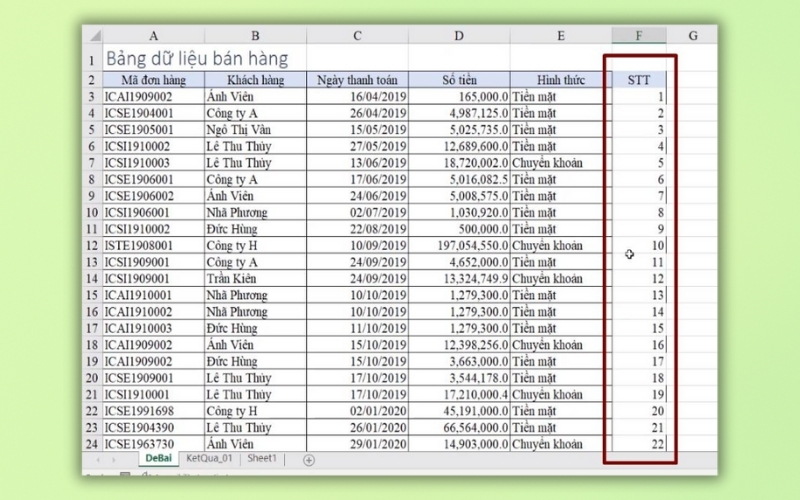
Sau khi đã sắp xếp dữ liệu theo một tiêu chí nào đó (ví dụ: theo tên khách hàng, ngày thanh toán…), bạn sẽ thấy thứ tự trong cột STT bị thay đổi.
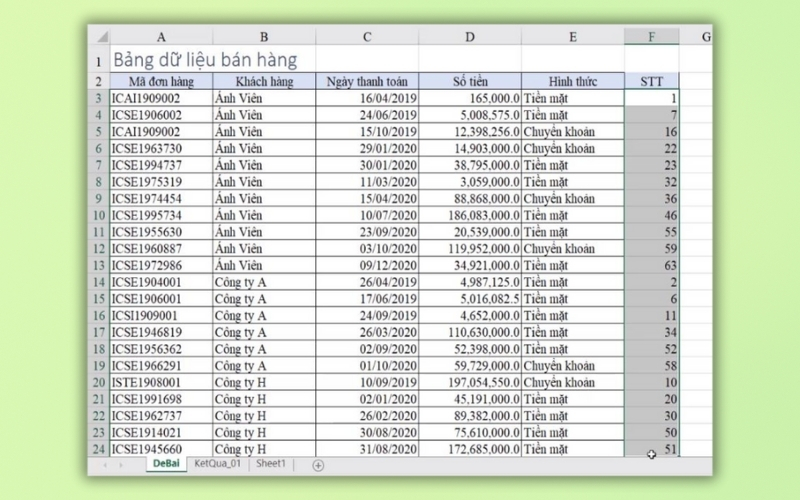
Khi cần quay trở lại trạng thái ban đầu, bạn chỉ cần làm như sau:
- Bước 1: Chọn toàn bộ bảng dữ liệu, bao gồm cả cột STT.
- Bước 2: Truy cập tab Data trên thanh công cụ.
- Bước 3: Chọn Sort, sau đó trong mục Sort by, chọn cột STT.
- Bước 4: Nhấn OK để áp dụng.
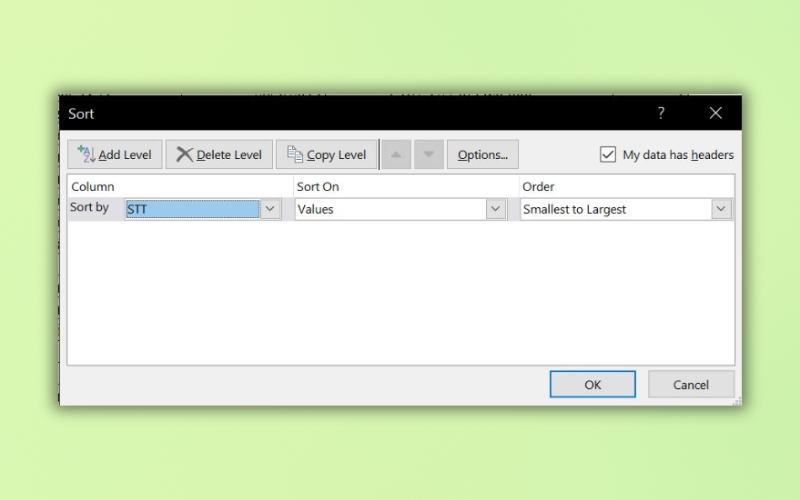
Ngay lập tức, bảng dữ liệu sẽ được sắp xếp lại theo thứ tự ban đầu như trước khi thực hiện SORT. Cách làm này rất hữu ích khi bạn cần đối chiếu hoặc thử nghiệm nhiều kiểu sắp xếp khác nhau mà vẫn muốn giữ được khả năng quay về dữ liệu gốc.
Lưu ý: Cột STT chỉ mang tính chất hỗ trợ nên bạn có thể ẩn đi (Hide) để không ảnh hưởng đến giao diện bảng tính. Khi cần khôi phục dữ liệu, bạn chỉ việc hiện lại (Unhide) cột STT để sử dụng.
Cách 3: Sử dụng Power Query để xử lý dữ liệu mà không làm thay đổi bản gốc
Một trong những cách bỏ SORT trong Excel hiện đại và linh hoạt hơn, đặc biệt phù hợp khi làm việc với các bảng dữ liệu lớn, là sử dụng Power Query. Đây là công cụ mạnh mẽ tích hợp sẵn trong Excel từ phiên bản 2016 trở đi, cho phép bạn xử lý, lọc, sắp xếp và biến đổi dữ liệu mà không làm ảnh hưởng đến bảng dữ liệu gốc. Nhờ đó, bạn có thể thoải mái thử nghiệm các thao tác SORT mà không lo làm mất thứ tự ban đầu và có thể quay lại trạng thái gốc bất cứ lúc nào.
Dưới đây là các bước sử dụng Power Query để thực hiện sắp xếp dữ liệu và quay về bản gốc khi cần:
- Bước 1: Chọn toàn bộ bảng dữ liệu gốc bạn muốn xử lý.
- Bước 2: Trên thanh công cụ, vào Data > Get & Transform Data > From Table/Range (hoặc “From Sheet” tùy phiên bản Excel).
- Bước 3: Excel sẽ mở Power Query Editor với bảng dữ liệu đã được nạp vào. Tại đây, bạn có thể sắp xếp dữ liệu theo các tiêu chí tùy ý mà không làm thay đổi bảng gốc.
- Bước 4: Sau khi sắp xếp xong, nhấn nút Close & Load để đưa bảng dữ liệu đã sắp xếp về một vùng mới trong Excel. Bảng này chỉ là kết quả hiển thị, không thay thế dữ liệu gốc.
- Bước 5: Khi bạn muốn bỏ SORT hoặc quay lại phiên bản ban đầu, chỉ cần quay lại Power Query Editor, chọn bước SORT trong phần Applied Steps, nhấn dấu “x” để xóa bước đó.
- Bước 6: Nhấn lại Close & Load để cập nhật bảng dữ liệu hiển thị và dữ liệu sẽ quay về trạng thái chưa được sắp xếp.
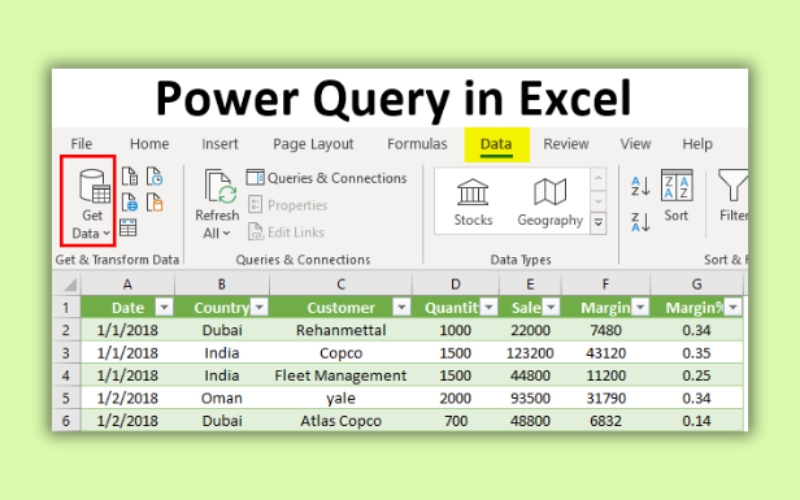
Nếu bạn đang tìm một cách bỏ chức năng SORT trong Excel mà không phụ thuộc vào Undo hoặc thủ công thêm cột, thì Power Query là một lựa chọn hiện đại, linh hoạt và chuyên nghiệp đáng để áp dụng – đặc biệt khi xử lý các bảng dữ liệu lớn, nhiều cột và yêu cầu phân tích phức tạp.
Cách 4: Lưu bản sao trước khi thực hiện thao tác SORT
Một cách bỏ SORT trong Excel rất đơn giản nhưng lại cực kỳ hiệu quả là sao lưu bảng dữ liệu gốc trước khi thực hiện thao tác sắp xếp. Việc lưu lại một bản sao giúp bạn dễ dàng so sánh, đối chiếu hoặc khôi phục toàn bộ dữ liệu về trạng thái ban đầu chỉ trong vài thao tác, mà không cần phải hoàn tác hay sử dụng công cụ nâng cao.
Phương pháp này đặc biệt hữu ích khi bạn làm việc với những bảng tính quan trọng, có cấu trúc phức tạp hoặc không thể để xảy ra sai sót trong quá trình xử lý dữ liệu.
Các bước thực hiện:
- Bước 1: Mở file Excel chứa bảng dữ liệu bạn cần sắp xếp.
- Bước 2: Chọn toàn bộ vùng dữ liệu cần sao lưu. Bạn có thể nhấn Ctrl + A để chọn toàn bảng hoặc bôi đen vùng dữ liệu cụ thể.
- Bước 3: Nhấn Ctrl + C để sao chép dữ liệu.
- Bước 4: Dán dữ liệu sang một vùng trống khác trong cùng trang tính, hoặc tốt hơn là dán vào một Sheet mới bằng cách nhấn Ctrl + V.
- Bước 5: Đặt tên rõ ràng cho vùng sao lưu hoặc Sheet chứa bản sao (ví dụ: “Dữ liệu gốc”), để dễ dàng nhận biết và truy xuất sau này.
- Bước 6: Thực hiện thao tác SORT trên bảng dữ liệu chính. Nếu có sai sót hoặc muốn bỏ SORT, bạn chỉ cần sao chép lại dữ liệu từ bản gốc đã lưu và dán đè lên bảng hiện tại.
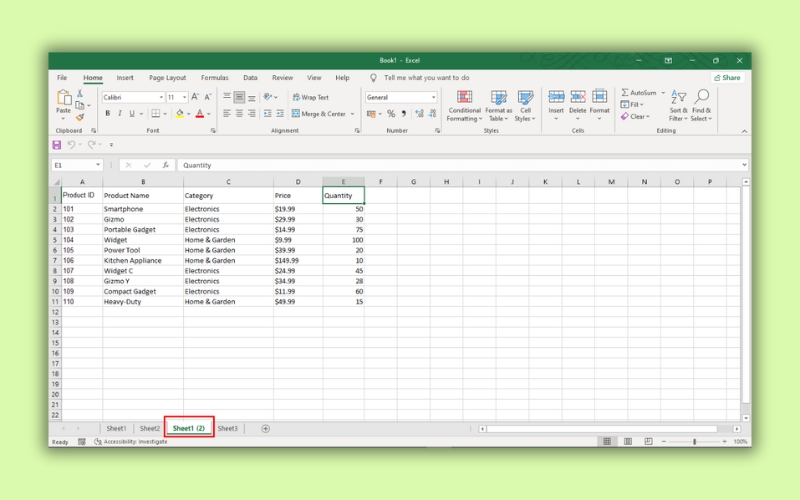
Cách làm này tuy thủ công nhưng rất an toàn và dễ áp dụng, phù hợp với mọi đối tượng người dùng, kể cả những ai chưa quen thao tác với Undo hay Power Query. Trong nhiều trường hợp, lưu bản sao trước khi sắp xếp chính là “phao cứu sinh” giúp bạn tránh được việc mất mát hoặc xáo trộn dữ liệu không mong muốn. Đây là một trong những cách bỏ lọc SORT A to Z trong Excel mang lại độ tin cậy cao nhất.
Lưu ý quan trọng khi sử dụng và hủy SORT trong Excel
Khi thao tác với chức năng SORT trong Excel, dù là sắp xếp theo tên, ngày tháng hay giá trị, người dùng luôn cần đặc biệt cẩn trọng. Nếu không kiểm soát tốt, chỉ một thao tác sắp xếp sai cũng có thể khiến toàn bộ bảng dữ liệu bị xáo trộn, sai lệch thông tin quan trọng. Do đó, bên cạnh việc nắm rõ cách bỏ SORT trong Excel, bạn cũng cần lưu ý một số điểm quan trọng dưới đây để đảm bảo dữ liệu được xử lý chính xác và an toàn:
- Luôn kiểm tra vùng dữ liệu trước khi SORT: Hãy đảm bảo bạn đã chọn đúng toàn bộ vùng dữ liệu cần sắp xếp, bao gồm cả các cột liên quan. Nếu chọn thiếu cột, dữ liệu có thể bị lệch hàng sau khi sắp xếp.
- Tránh thao tác trên dữ liệu quan trọng mà không có bản sao: Trước khi SORT, nên lưu lại một bản sao dữ liệu gốc. Đây là phương pháp đơn giản và hiệu quả nhất để khôi phục lại thông tin nếu cần bỏ sắp xếp trong Excel.
- Cẩn thận với dữ liệu liên kết hoặc công thức: Khi sắp xếp dữ liệu có chứa công thức, hãy đảm bảo rằng các tham chiếu không bị thay đổi ngoài ý muốn, dẫn đến sai kết quả.
- Hạn chế thực hiện nhiều thao tác sau khi SORT nếu chưa chắc chắn: Nếu bạn chưa chắc chắn về kết quả SORT, hãy kiểm tra kỹ ngay sau khi thực hiện. Tránh thao tác tiếp theo như chỉnh sửa, xóa hoặc thêm dữ liệu, vì sẽ gây khó khăn khi muốn hoàn tác.
- Không xóa cột STT hỗ trợ (nếu có): Nếu bạn dùng phương pháp đánh số thứ tự ban đầu để khôi phục dữ liệu, tuyệt đối không xóa cột STT đó. Bạn có thể ẩn cột (Hide), nhưng nên giữ lại để sử dụng khi cần.
- Sử dụng Power Query nếu xử lý dữ liệu phức tạp: Trong các bảng dữ liệu nhiều chiều hoặc cập nhật liên tục, Power Query sẽ là công cụ tối ưu để thao tác và bỏ SORT một cách linh hoạt mà không ảnh hưởng đến dữ liệu gốc.
- Nắm rõ giới hạn của Undo: Lệnh Undo (Ctrl + Z) chỉ có tác dụng hoàn tác các bước gần nhất. Nếu bạn thực hiện quá nhiều thao tác sau khi SORT, việc quay lại trạng thái ban đầu sẽ rất khó khăn.
Nắm vững những lưu ý trên sẽ giúp bạn sử dụng tính năng sắp xếp một cách an toàn và dễ dàng thực hiện cách bỏ SORT trong Excel khi cần thiết. Việc kiểm soát tốt thao tác SORT cũng là chìa khóa để bảo vệ tính toàn vẹn của dữ liệu và nâng cao hiệu quả xử lý bảng tính.
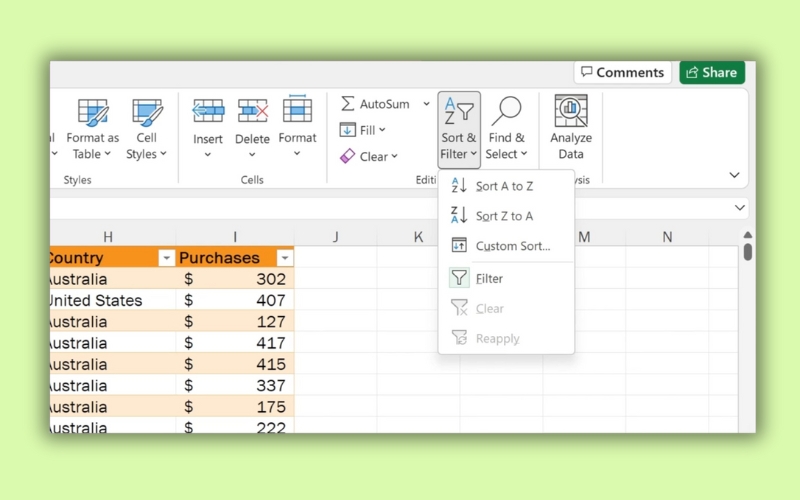
Qua bài viết này, bạn đã biết được 4 cách bỏ SORT trong Excel đơn giản, hiệu quả để khôi phục dữ liệu về đúng thứ tự ban đầu. Tùy theo tình huống cụ thể, bạn có thể chọn hoàn tác (Undo), dùng cột số thứ tự, Power Query hoặc lưu bản sao trước khi sắp xếp để tránh rủi ro. Hy vọng những hướng dẫn trên sẽ giúp bạn thao tác Excel tự tin hơn và xử lý dữ liệu một cách chính xác, chuyên nghiệp.
Xem Thêm:
- Lỗi Easy Anti Cheat 30005 Trên Win 10: Nguyên Nhân Và Cách Khắc Phục
- Deepmotion AI Là Gì? Cách Sử Dụng Deepmotion AI Tạo Hoạt Cảnh 3D
- Tản Nhiệt Nước AIO Là Gì? So Sánh Tản Nhiệt AIO Với Tản Nhiệt Custom
- Hướng Dẫn Lắp Tản Nhiệt Nước AIO Cho PC Đúng Chuẩn Kỹ Thuật
- Cách Vệ Sinh Tản Nhiệt Nước AIO Đúng Kỹ Thuật Và Tối Ưu Hiệu Suất

